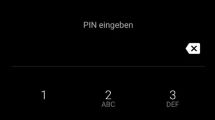Wie kann man Android-Handy auf Mac sichern
Willst du wissen, Wie kann man Android-Handy auf Mac sichern kann? Schauen Sie sich diese Anleitung an, um dieses Problem mit Leichtigkeit zu lösen.
Es ist zurzeit ganz wichtig, Daten auf Ihrem Handy zu sichern, denn wir sind heute abhängiger von unseren Handys als früher. Sie müssen sich jedoch auch darüber im Klaren sein, dass Sie im Laufe der Nutzung Ihres Handys versehentlich wichtige Daten verlieren können, z. B. wenn Sie Ihr Handy versehentlich zurücksetzen. Demzufolge sollten Sie besser wissen, wie man Android-Handy auf Mac sichern kann. In diesem Artikel werden Ihnen einige Schritt-für-Schritt-Anleitungen geboten, um Backups Ihrer Daten auf Mac von Android-Handy zu stellen und bei Bedarf die Backups wiederherzustellen. Lesen Sie weiter.
KatalogVerbergen
Teil 1: Android auf Mac sichern – mit DroidKit
Sie möchten Ihr Android Handy auf Mac sichern aber besitzen keine technischen Vorkenntnisse? Keine Sorge, Sie können das Tool DroidKit benutzen, das sehr einfach zu bedienen ist. Nur mit wenigen Klicks können Sie sicher und schnell Ihr Android Handy auf Mac sichern. DroidKit bietet die folgenden Vorteile:
- Einfaches und bequemes Verwalten aller Daten auf Ihrem Android-Gerät und sicheres Sichern auf Ihrem Mac.
- Alle Daten werden übersichtlich nach Typ angezeigt, z.B. Fotos, Videos, Kontakte, Dateien, etc. Sie können eine visuelle Vorschau all Ihrer Daten sehen und sie effizient verwalten.
- Ob Sie Daten auf Ihren PC exportieren oder auf Ihr Handy importieren, Sie können dies in weniger als 3 Schritten erledigen.
- Ihre persönlichen Daten sind 100% sicher und risikofrei
Gratis Download(Win) Verfügbar für alle Windows Gratis Download(Mac) Verfügbar für alle Mac
Gratis Herunterladen* 100 % sauber und sicher
Hier finden sie die ausführlichen Schritte zur Transportierung der Daten von Ihrem Android Handy auf Mac.
Schritt 1: Laden Sie DroidKit auf Ihrem Mac herunter, installieren Sie es und starten es > Klicken Sie zuerst auf Datenmanager.

Auf Datenmanager klicken
Schritt 2: Schließen Sie Ihr Android Handy über ein USB-Kabel am Mac ein und aktivieren Sie die USB-Debugging auf Ihrem Handy.
Schritt 3: Nachdem Ihr Handy von DroidKit erkannt wurde, sehen Sie alle Ihrer Handydaten auf dem folgenden Fenster.
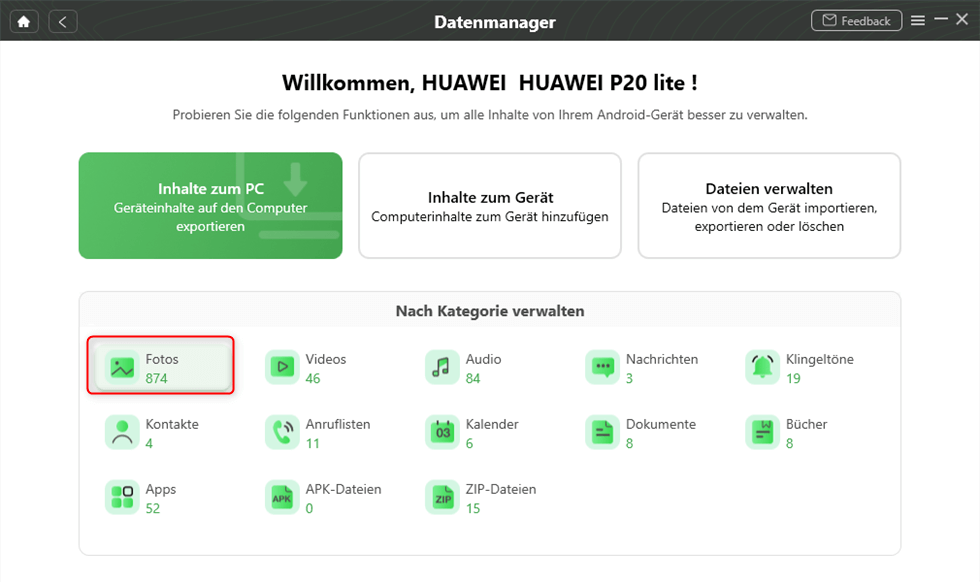
Daten wie Fotos nach Kategorie verwalten
Schritt 4: Wählen Sie auf die Datentypen aus, die Sie sich sichern möchten.
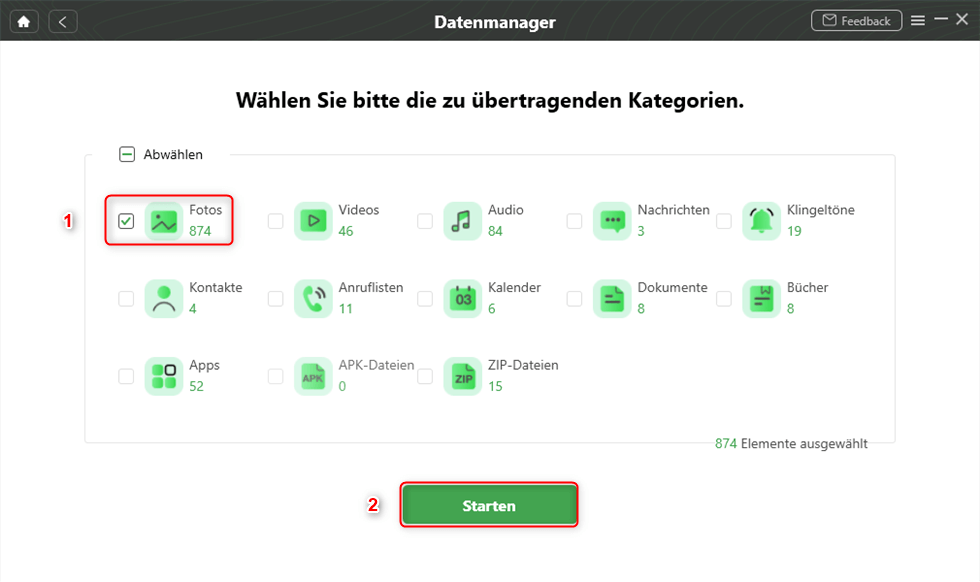
Datentypen auswählen zur Übertragung wie Fotos
Schritt 5: Klicken Sie oben rechts auf zum Mac. Die Daten werden automatisch auf den Mac transportiert.
Teil 2: Android auf Mac sichern – mit Android File Transfer
Außerdem gibe es ein anderes kostenloses Tool, und zwar Android File Transfer, das Ihnen dabei helfen kann, Android-Handy auf Mac zu sichern. Bevor Sie dieses Tool verwenden, müssen Sie überprüfen, ob Ihr Android-Handy von diesem Tool unterstützt wird, da es seit langem nicht mehr aktualisiert wurde. Auch wenn Sie dieses Tool verwenden, können Sie nur Daten bis zu 4 GB übertragen. Wenn dieses Tool Ihr Handy nicht unterstützt oder wenn Sie mehr als 4 GB Daten übertragen möchten, wenden Sie bitte die vorherige Methode an. Die Schritte sind wie folgt:
Schritt 1: Installieren Sie das Programm auf Ihrem Mac und starten Sie es.
Schritt 2: Schließen Sie Ihr Handy an dem Mac ein und tippen Sie auf Media Transfer Protocol. Sie sehen jetzt Ihre Android-Systemordnerstruktur auf dem Mac.
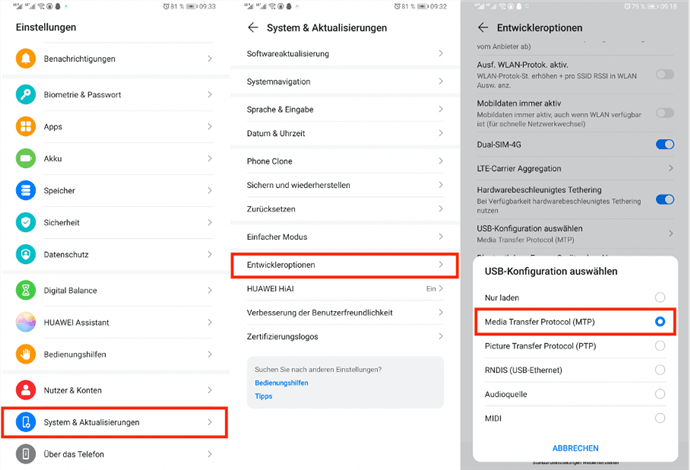
android-daten-sichern-android-file-transfer-schritt
Schritt 3: Sie können die gewünschten Daten direkt aus dem Ordner auf Ihren Mac ziehen und ablegen.
Teil 3: Android auf Mac sichern – mit Google Drive
Wenn Sie Ihre Handydaten schnell sichern müssen, aber Ihren Mac nicht zur Hand haben, können Sie Ihre Handydaten auch zunächst über Google Drive in der Cloud sichern. Sobald Sie Ihren Mac zur Hand haben, können Sie sich bei Google Drive anmelden und die Daten auf Ihren Mac herunterladen. Wenn du Google Drive verwendest, kannst du jedoch im Vergleich zu DroidKit nicht mehr als 15 Gigabyte an Daten kostenlos sichern. So funktioniert es:
Schritt 1: Auf Ihrem Android-Handy melden Sie sich mit Ihrem Google Drive-Konto an und dann sollten Sie die Datensicherung aktivieren.
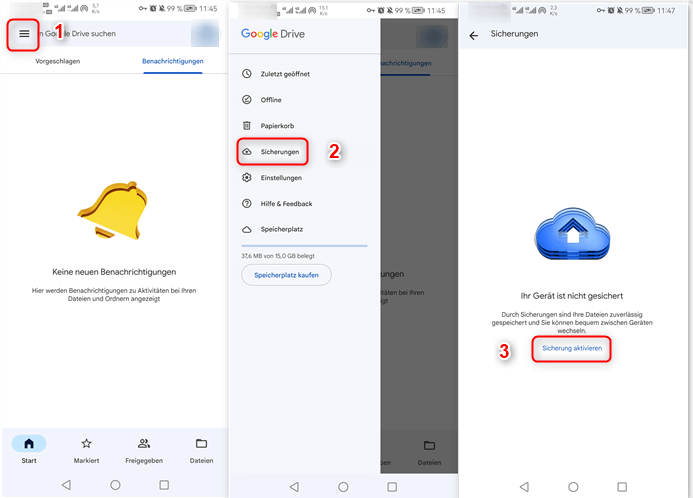
Daten auf Google Drive so sichern
Schritt 2: Besuchen Sie die Google Drive-Website auf Ihrem Mac > Melden Sie sich an.
Schritt 3: Wählen Sie die gewünschten Daten aus und klicken Sie mit der rechten Maustaste. Dann tippen Sie auf Download-Option.
Mehr erfahren:Übertragen Sie einfach Android Daten auf Mac>
Fazit
Da Handys heute das am häufigsten verwendete Gerät sind, sind die Menschen daran gewöhnt, viele wichtige Daten direkt auf ihren Handys zu speichern, so dass ein Verlust zu großen Problemen führen kann. Wir empfehlen daher, dass Sie Ihre Handydaten regelmäßig auf Ihren Mac importieren. Es gibt viele Tools zur Datenübertragung, wir empfehlen Ihnen, DroidKit kostenlos herunterzuladen und auszuprobieren, damit Sie Ihre Handydaten schnell und sicher sichern können.

DroidKit
Als umfassendes Toolkit bietet DroidKit Lösungen für fast alle Android-Probleme, samt Entsperrung des Bildschirms, FRP-Umgehung, Datenwiederherstellung, Systemreparatur und 4 weiteren effektiven Tools. Jetzt können Sie Ihr Handy mit nur wenigen Mausklicks in allen Bereichen auf Top-Niveau pflegen.
Gratis Download(Win) Verfügbar für alle Windows
Gratis Download(Mac) Verfügbar für alle Mac
Gratis Herunterladen * 100 % sauber und sicher
Weitere Fragen über Produkt? Kontaktieren Sie unser Support Team, um Lösungen zu bekommen >